Heim >System-Tutorial >Windows-Serie >So verbinden Sie einen externen Controller mit Win11_So verbinden Sie einen externen Controller mit Win11
So verbinden Sie einen externen Controller mit Win11_So verbinden Sie einen externen Controller mit Win11
- 王林nach vorne
- 2024-05-06 12:01:271005Durchsuche
Spielen mit Gaming-Tools Möchten Sie Ihren Windows 11-Computer in ein Gaming-Paradies verwandeln? Der Außengriff ist ein unverzichtbares Werkzeug! Aber wie man den Griff anschließt, ist verwirrend. Machen Sie sich keine Sorgen, der PHP-Editor Xiaoxin hilft Ihnen dabei, das Controller-Verbindungsproblem einfach zu lösen und ermöglicht Ihnen ein reibungsloses Spielerlebnis. Möchten Sie wissen, wie? Schauen Sie unten, die Antwort liegt unten!
1. Klicken Sie unten auf Start und geben Sie dann die Windows-Einstellungen ein, um die [Systemsteuerung] zu öffnen.
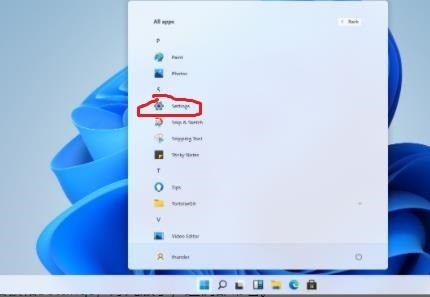
2. Nach der Eingabe finden Sie [Geräte und Drucker anzeigen] zur Eingabe.
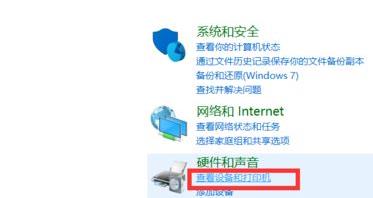
3. Zu diesem Zeitpunkt können Sie die Informationen des Controller-Geräts sehen und es einfach anschließen.
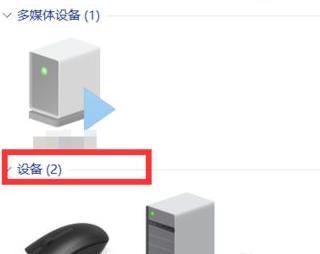
4. Nach erfolgreicher Verbindung erscheint ein √ und die Verbindung ist abgeschlossen.
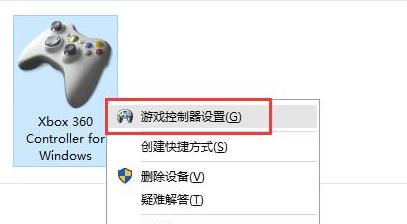
Das obige ist der detaillierte Inhalt vonSo verbinden Sie einen externen Controller mit Win11_So verbinden Sie einen externen Controller mit Win11. Für weitere Informationen folgen Sie bitte anderen verwandten Artikeln auf der PHP chinesischen Website!
In Verbindung stehende Artikel
Mehr sehen- Warum kann die Fingerabdruck-Anmeldung in WIN11 nicht verwendet werden?
- So deaktivieren Sie Antivirensoftware in Win11
- So stellen Sie Win11 auf die chinesische Version ein, wenn alles auf Englisch ist
- So überspringen Sie die Online-Aktivierung in Win11
- Was soll ich tun, wenn mein Win11-Browser meldet, dass die Verbindung zu dieser Site nicht sicher ist?

